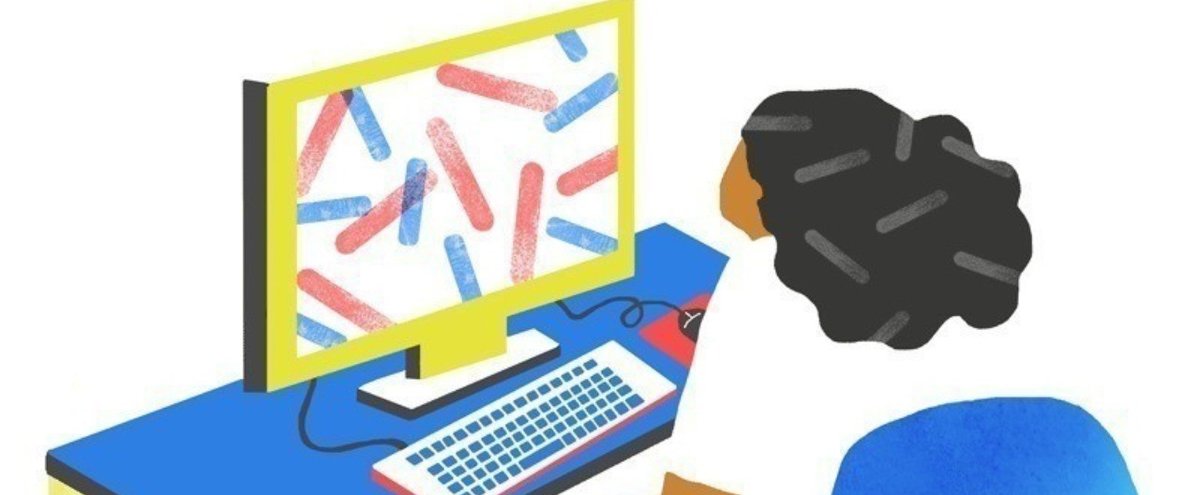
欲しい情報を上手に管理する「じぶん専用Slack」9つの活用レシピ
いつもフワッとした内容のnoteばかり書いているので、いきなりWebアプリSlackの話なんてどうしたんだ?!と思われた方もいるかと思いますが、今とてもSlackにハマっているわたしです。
Slackって?な方もいるかと思うので少しだけご紹介。
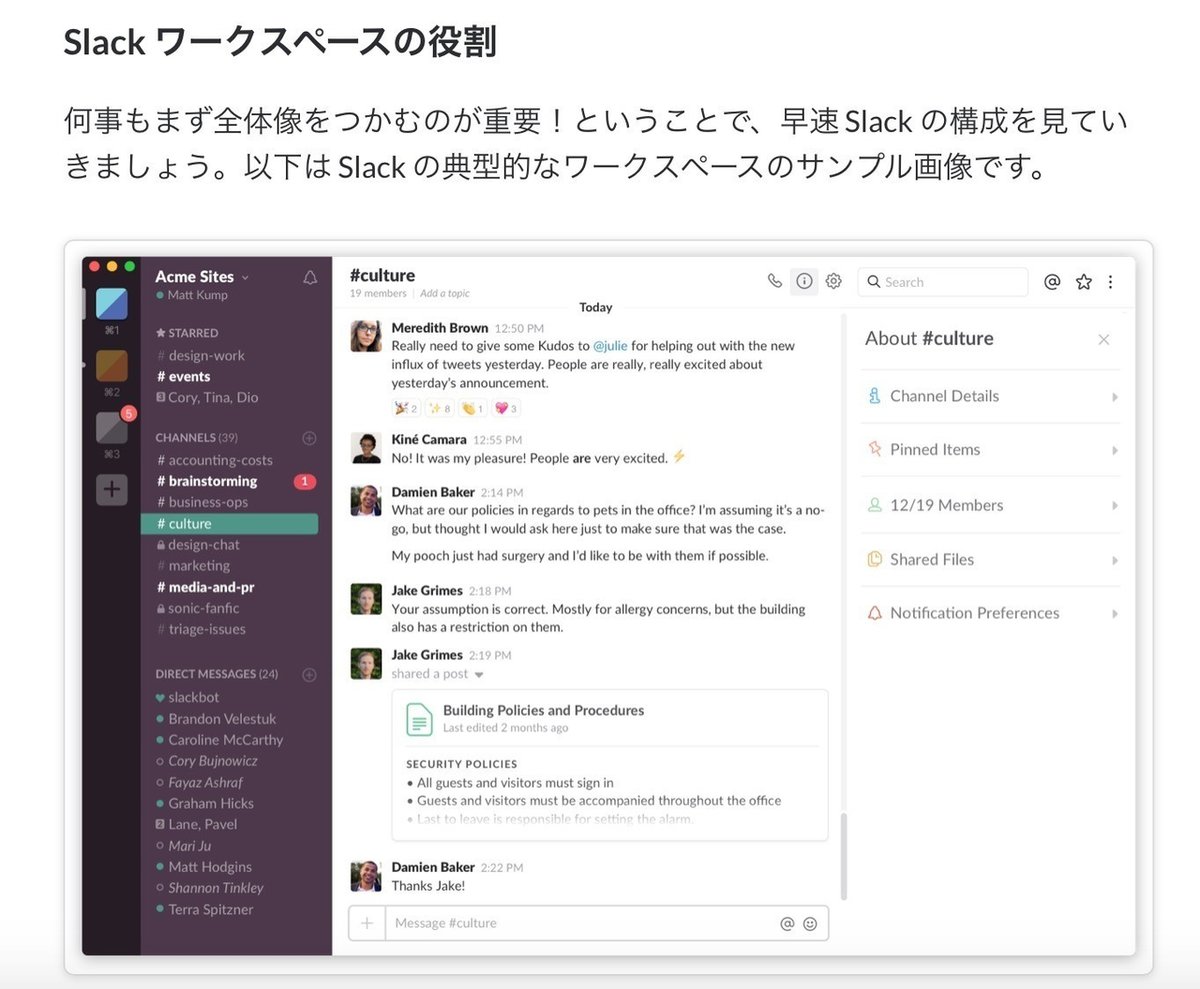
Slack を一言で表すと「ビジネスコラボレーションハブ」。人々と情報、そしてツールを一元化することで、多様でシームレスな「働き方」を実現するツールです。
“Slackはじめてガイドより(https://get.slack.help/hc/ja/articles/115004071768-Slack-って何-)”
とSlackは言っているんですが、「ビジネスコラボレーションハブ」ってキーワードが概念すぎてよくわかんないですよね、、、、
Slackをひとことでいうならば「PCやスマホで使えるチャットツール(Webアプリ)」です。
実は私、前職がIT企業でアプリケーションの販売企画や営業SEをしていたので、いろいろな業務ツールやチャットアプリを使って研究をしてきたのですが、ことにSlackに関しては、「本当によくできている」の一言に尽きます。
ちょこちょこお役立ちしてくれる細かな機能、足りない部分は外部アプリとの連携が可能な点。それらをうまく活用すると、ちょっと面白い使い方ができるんです。
面白い使い方に気づかせてくれたのは、noteでもよくお見かけしているますぶちみなこさんのこの記事でした。
この記事に書かれている「自分ひとりのSlackワークスペースを持っています」という話の「特に日記をslackでつけている」という内容に感銘を受け、真似をしてみることにしました。
早速Slackのワークスペースを自分用に開設。
自分が使いたかった使い方をいくつか見つけたので、わたしのSlack活用例をちょこっとご紹介してみます。
①TODOリストの管理
実はSlackを以前から使っていたのに全然気づかなかった機能が「ポスト」。
Googleドキュメントのようなものなんですが、これがTODO管理にめちゃくちゃ便利なんです。


「ポスト」は、チェックボックスを作ることができるので、「プライベート」と「仕事」のタスク管理ポストを作り、週毎に見出しを作ってチェックボックスでリスト化し、日々更新しています。

わたしはタブの行き来やログインを都度しなくてはいけないというのが集中力を削ぐので苦手。世の中にはもっと便利なタスク管理ツールもあると思うんですが、Slackさえ開けばある程度の情報が集約されているという状態が良く、簡単にタスク管理する機能も持たせられるので、Slackの「ポスト」機能で十分だなと思って使っています。
②Web記事のスクラップ帳

仕事/個人企画/記事ネタ/気になるイベント など、後で検索したい情報を分野別に溜め込んでいます。
普通のブックマークよりもいいな、と思っている点は、URLさえ投稿してしまえば、その添付画像やサムネイルがタイムラインでも見れること。
文字だけでブックマークしていると、何の記事だったかがパッと見わからないため、溜め込んでも後でもう一度読むことがない記事が増えるんですが、個別のツイートやインスタの投稿もどんどんストックしていけて、視覚的に「あ、この内容は気になってたやつだ!」とわかる事も多く、捨てブックマークが格段に減ります。
③住所録
今までは手帳や個別のノートなどに残していたんですが、いざ出先で贈答品を送りたいと思っても、手元に住所がなくて送ることができない!ということが何度もありました。
でも、Slack上に住所と電話番号を残す「住所録」チャンネルを作ったので、スマホさえあれば確実に住所が手元にある状況を実現。
遠方に出かけている時でもスマホさえあればさっと住所を探す事が可能です。住所も、Slackなら項目毎に入力欄があるわけではないので、テキストで貼るだけ。友人からメッセンジャーなどで住所を送ってもらったら、そのままコピー&ペーストで記録できるのも楽チンでいい感じです。
また、住所録を作るコツは、漢字の氏名だけでなく、読み仮名も一緒に書いておくこと。こうすることで、漢字がわからなくても、名前の読みだけで検索をかけることが可能です。
さらに、自分の住所も書いておくと、人に住所を聞かれた時にコピペで送れるので打ち間違いとかないですし、手間も省けるのでオススメ。
④家計簿のメモに

どちらかというと、あまり細かい明細を管理しているわけではなく、サブスクリプションのリスト管理と、大きな買い物の記録をしている感じです。
一応、個人事業主として確定申告をしている身なので、サブスクリプションを管理しておかないとうっかり会計にいれそびれてしまったり、必要ないのに延々と契約し続けるというもったいない事が起きてしまうので、契約の記録として。
高額な領収書は写真を添付しておくこともできるかなと思いました。
⑤アイディアや議事録のメモスペース

Slackにはスニペットというエディター機能があり、長文になるものはこのスニペットを利用して投稿しています。
長めの文章をチャット欄から投稿すると、かなりの占有面積になって、前の文章などが遡りにくく、かなり圧迫感もありますが、スニペットは折りたためるし、文章の行数もわかるので長文を記録したい人にも便利です。
例えば、仕事のメールの雛形文章、イベントや会議のメモだとか、その場で思いついて勢いで書いたnoteやブログのネタの下書きなんかをスニペットにドバババーっと書いて貼っています。
後で検索しても出て来やすいように、タイトルに日付やイベント名、テキストの内容の分類(イベント録/議事録/アイディアメモ)などつけておく工夫もしておくと◎。
ちなみに、この記事はSlackのスニペットストックの中から記事化した話だったり。
後編もSlackストックに入ってるので、また後日(笑)
⑥趣味の知識・練習帳

かれこれ5年続けているいけばな。
毎回お稽古終わりに、当日習った型や、注意ポイント、その日の花材の特徴などをノートにメモしていたのですが、ノートをいつも持ち歩くことができないので、復習をする時間も取りづらかったりします。
しかし、ここ最近はSlackにメモをすることにし、作品は写真に撮って、スマホのアプリで写真に直接解説を書き込み、日付や取り組んだ型の名前でポンポン投稿するようになりました。

時には帰り道の電車の中で花材となった花に関するWeb記事を探してきて投稿。
こうすることで補足情報も一緒に記録する事ができるので、もう一度取り組むとなった時やお稽古の前のちょっとした移動時間に、付随の情報へもアクセスもしやすく、学び直しが格段にしやすくなり非常に役に立ってくれます。自分の記録+辞書として。
⑦「本」「飲食店」などの自分専用虎の巻

「お、この飲食店気になる」と思っても、いざ探さなきゃ!と思った時になかなか思い出せないし見つけられないもの。
本なんかも、今度買おう、今度読もうと思っていてもあっという間に筆者名はおろか、タイトルさえも忘却の彼方です。
自分の趣味嗜好や、オススメできそうな場所は常にストックしておきたいのですが、紙の手帳やノートに書いていると、肝心な時に手元にないなんて事も。さらに、情報がたまれば溜まるほど検索性が重要になってきます。
Slackはキーワードの検索を各チャンネル毎や、チャンネルを横断して検索が可能で、飲食店であれば「店名(都道府県・地域)」と関連リンクや写真と一緒に投稿しておくと、地域などで大まかにお店を探す事ができるので、オススメ。
わたしが記録しているトピックは以下の3通り
・雑誌で見かけた素敵なお店の記事やおすすめ店MAPをスマホで撮影したスクラップ写真
・過去に行った事があるお店でお勧めできそうなところの食べログのリンクや自分が撮った写真
・今度行ってみたいな〜と思ったお店のWeb記事など
⑧一日の予定のリマインド+日記帳

「日記」というチャンネルを作っているんですが、slackのGoogleカレンダー連携機能を使って、「日記」チャンネルへ一日の予定を朝7時にまとめて配信してくれるように設定。朝一番にここだけ見れば今日の予定がずらりと一覧みれるようになっています。
さらに、「日記」チャンネルに自動投稿していることに意味があります。
毎日日記を書けない三日坊主なわたしが、何も書かない日でも何をしたのか記録に残るという意味で、ここに自動投稿を設定していて、もし追加で思うことや記すことがあれば、簡単に一言残せて日記化できるというのが便利でこの形態を取りました。
その日の出来事はGoogleカレンダーの自動投稿が記録してくれるので、いちいち一日の出来事全部を書き記さなくても良いのが、ずぼらなわたしにとってメリットが大きく、「あー、今日何も書いてなくてまた続かなかったわ、、、」という罪悪感も少しだけ減るのでオススメです(笑)
もちろん、予定をGoogleカレンダーにきちんといれないとダメですが……
⑨見逃したくないSNSのアカウントのみを配信するチャンネル(追跡帳)
Twitterもslackと連携が可能。特定のアカウントのツイート内容をSlackへ転送してくる設定をしてみました。新着があれば通知も来るようにしているので、すぐにcheckができるようになります。
要チェックアカウントの投稿だけをSlackに溜めこめて、他のツイートが流れてこないので、うっかり Twitterに意識を持っていかれたりする危険も低くてすみます笑
また、溜め込んだ投稿はSlack内の検索で引っ掛ける事も可能に。
今はいいイベントを開催している面白い団体やお店のアカウントと、自分が関わっている事業のSNSアカウントの新規ツイートがあった時に通知が飛んでくるような仕組みになっています。
- - - - - ✂︎- - - - -✂︎- - - - -
さて、9つのチャンネルの使い方を長々と紹介しましたが、実は個別のアプリを使えば実現できる機能をSlackに一元化しただけなので、個別のアプリで十分という人にはあまり意味がないのかもしれません。
ただ、一つの場所さえ見ておけば大体大丈夫にしたい系のわたしとしては、Slackはとても便利に使えるツールでした。
もちろん、複数の人と一緒に使っても便利なツールです。今は目下Slackを使うのが楽しいので、しばらく研究して快適に情報をストックしていけるといいなと思っています◎
一点注意しておきたいのは、無償版だとデータの検索は10,000件までしか有効にならないそうで、投稿がかなり多くなるようであればアップグレードも検討が必要そうです。
最上位プランなら、投稿した内容の一括エクスポートも可能になるみたい。
投稿数無制限にするのに、月額1000円しないくらいはお手頃でありがたい金額かもしれません。
https://knenk-workspace.slack.com/intl/ja-jp/plans

今後貯めたデータベースがどう活躍してくれるのかも楽しみです。
いいなと思ったら応援しよう!

